Introduzione
Libera spazio sul tuo telefono Android può essere un cambiamento significativo. Migliora le prestazioni, accelera i processi e offre più spazio per app e file essenziali. Se il tuo telefono ti avvisa costantemente di uno spazio insufficiente o rallenta frequentemente, i file spazzatura potrebbero essere il colpevole. In questa guida, imparerai come eliminare questi file indesiderati e mantenere il tuo Android funzionante senza problemi.
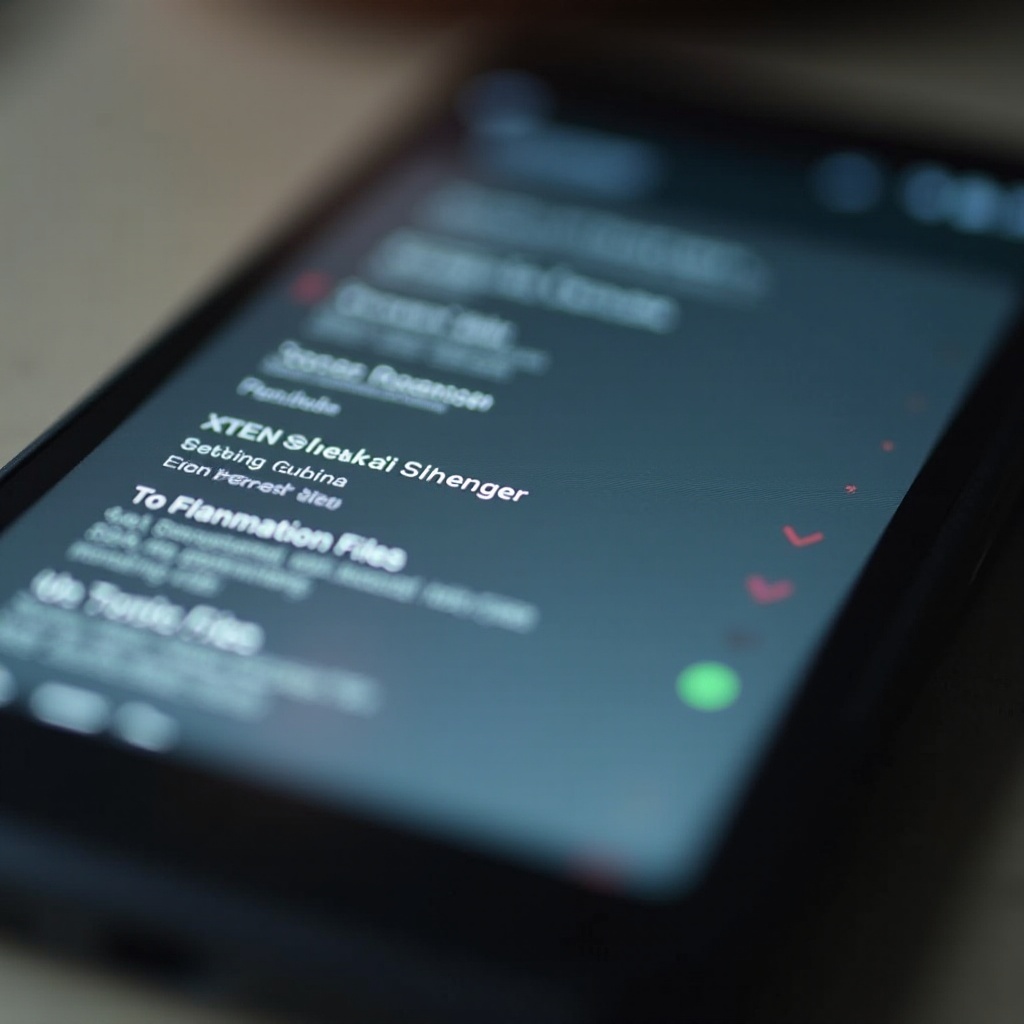
Comprendere i file spazzatura su Android
I file spazzatura si accumulano per vari motivi e si presentano in diverse forme. Per gestire lo spazio di archiviazione del tuo telefono, devi sapere cosa sono questi file e come influenzano le prestazioni del dispositivo.
Tipi di file spazzatura
Su dispositivi Android, i file spazzatura possono includere:
- Dati memorizzati nella cache: File temporanei memorizzati dalle app per un accesso più rapido.
- File residui: Avanzi di app disinstallate.
- File temporanei: Creati dalle app per vari compiti, spesso non necessari.
- File duplicati: Più copie dello stesso file.
- File inutili: File vari che non hanno alcuno scopo.
Impatto dei file spazzatura sulle prestazioni del telefono
Questi file possono sembrare insignificanti singolarmente, ma si accumulano nel tempo. Grandi volumi di file spazzatura possono rallentare il telefono, causare il crash delle app e ridurre lo spazio disponibile. L’eliminazione regolare di questi file può migliorare significativamente le prestazioni e la longevità del dispositivo.
Tecniche di eliminazione dei file spazzatura a livello di sistema
Android ha funzionalità integrate per aiutarti a gestire ed eliminare i file spazzatura senza bisogno di strumenti di terze parti.
Utilizzo degli strumenti di archiviazione integrati di Android
Android offre una sezione Archiviazione nel menu Impostazioni, consentendoti di vedere cosa occupa il tuo spazio e di eliminare i file indesiderati. Ecco come fare:
- Vai in Impostazioni.
- Tocca Archiviazione per visualizzare i dati categorizzati per tipo.
- Seleziona Libera spazio, che elenca le grandi app e file non utilizzati.
- Elimina gli elementi identificati.
Cancellare i dati memorizzati nella cache delle app
Le cache delle app memorizzano dati temporanei per accelerare le richieste future, ma possono crescere grandi. Per cancellare la cache:
- Apri Impostazioni.
- Vai su App o App e notifiche.
- Seleziona un’app e tocca Archiviazione.
- Tocca Cancella Cache.
Ripeti questo per ogni app.
Eliminare i file spazzatura dalle app native e comuni
Oltre alle tecniche a livello di sistema, alcune app native Android memorizzano anche dati non necessari. Pulirli può liberare spazio significativo.
Google Foto
Google Foto memorizza i media che hai eliminato in una cartella Cestino per 60 giorni prima di eliminarli definitivamente. Per liberare questa cartella:
- Apri Google Foto.
- Accedi alla scheda Libreria.
- Tocca Cestino.
- Seleziona Libera Cestino.
Dopo aver svuotato il Cestino di Google Foto, un’altra app comune da pulire è la tua email, in particolare Gmail. Le email e gli allegati si accumulano rapidamente, consumando spazio di archiviazione.
Gmail
Ecco come liberare il cestino di Gmail:
- Apri Gmail.
- Tocca l’icona del Menu.
- Seleziona Cestino.
- Tocca Libera Cestino ora.
Un altro servizio Google che spesso archivia file non necessari è Google Drive.
Google Drive
Svuotare il cestino in Google Drive può recuperare spazio. Segui questi passaggi:
- Apri Google Drive.
- Accedi alla sezione Cestino.
- Tocca Libera Cestino.
Applicazioni di terze parti per l’eliminazione dei file spazzatura
Mentre gli strumenti integrati sono utili, le app di terze parti possono offrire soluzioni più complete per l’eliminazione dei file spazzatura.
DiskUsage
DiskUsage mostra visivamente cosa sta usando l’archiviazione. Puoi identificare ed eliminare file grandi o non necessari:
- Installa DiskUsage dal Play Store.
- Avvia l’app e consenti l’accesso all’archiviazione.
- Esplora la mappa di archiviazione visuale e rimuovi gli oggetti non necessari.
CCleaner
CCleaner offre un set di funzionalità di pulizia completa:
- Scarica CCleaner dal Play Store.
- Apri l’app e concedi i permessi necessari.
- Tocca Analizza per identificare i file inutili.
- Seleziona Pulisci per eliminarli.
SD Maid
SD Maid è un altro potente strumento per la gestione dell’archiviazione:
- Installa SD Maid dal Play Store.
- Avvia e concede i permessi richiesti.
- Utilizza il SystemCleaner per identificare e rimuovere i file inutili.

Consigli di manutenzione e prevenzione
La manutenzione di routine garantisce che il tuo Android rimanga privo di ingombri, migliorando le prestazioni ed estendendo la sua durata.
Automatizzare la pulizia della cache
Puoi utilizzare app come CCleaner o SD Maid che hanno programmi di pulizia automatizzati per mantenere le prestazioni del telefono. Impostali per cancellare la cache e i file non necessari a intervalli.
Controlli regolari dell’archiviazione
Controllare periodicamente la tua archiviazione aiuta a gestire e prevenire l’ingombro:
- Apri Impostazioni.
- Vai su Archiviazione.
- Tocca regolarmente Libera spazio per monitorare ed eliminare i file indesiderati.
La manutenzione regolare manterrà il tuo Android pulito e performante.
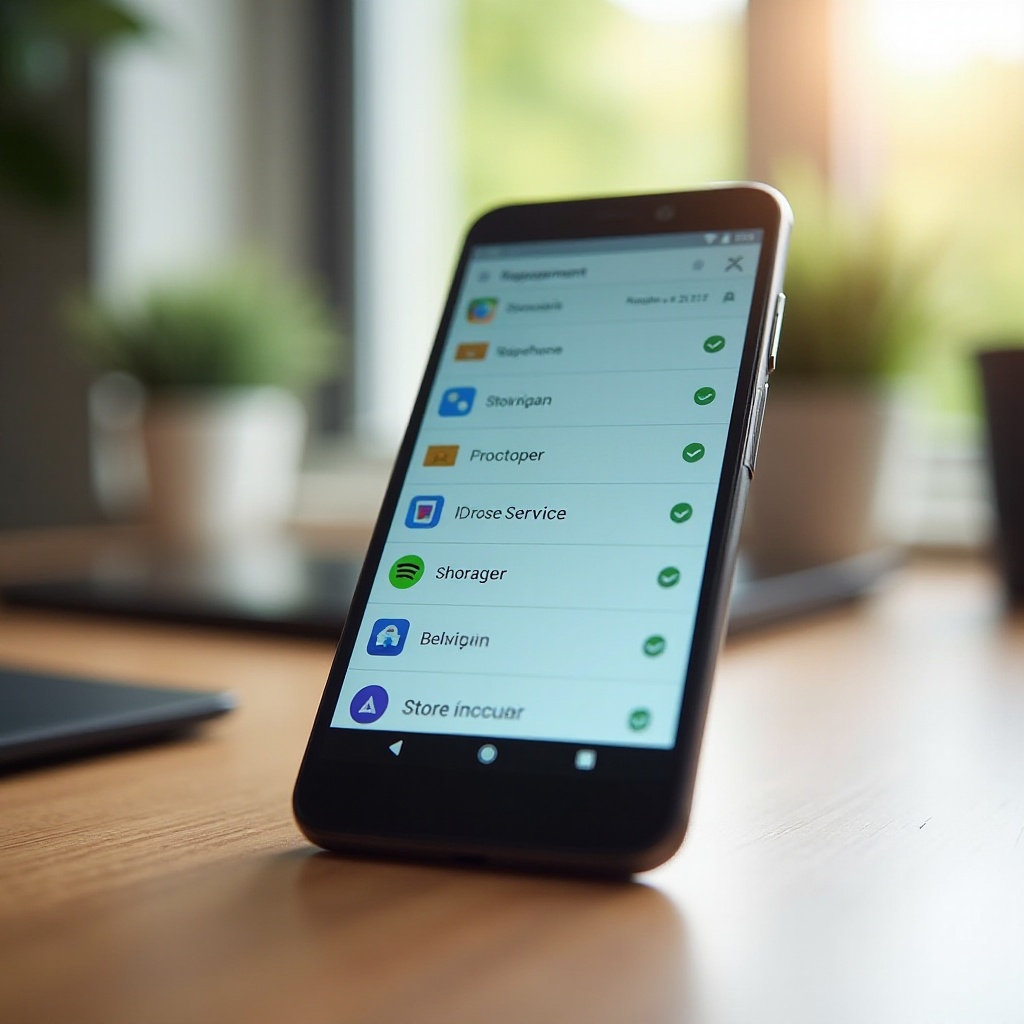
Conclusione
Gestire lo spazio di archiviazione sul tuo dispositivo Android non deve essere un compito arduo. Comprendendo i tipi di file spazzatura, utilizzando gli strumenti integrati e sfruttando le app di terze parti, puoi mantenere il tuo telefono funzionante in modo efficiente. La manutenzione regolare e le misure preventive garantiscono un’esperienza fluida e priva di ingombri.
Domande Frequenti
Con quale frequenza dovrei eliminare i file spazzatura sul mio telefono Android?
È consigliabile fare una pulizia ogni poche settimane o ogni volta che si nota un calo delle prestazioni o avvisi di memoria insufficiente.
La cancellazione dei dati della cache può influenzare le prestazioni delle app?
La cancellazione della cache può rallentare temporaneamente le prestazioni delle app mentre queste ricostruiscono la cache, ma spesso risolve i problemi e libera spazio.
Qual è la migliore app di terze parti per gestire i file spazzatura?
CCleaner e SD Maid sono molto efficaci, ma la migliore app dipende dalle tue esigenze e preferenze specifiche.
